Vous naviguez simplement sur le Web, écoutez de la musique et essayez de terminer cette feuille de calcul Exceller lorsque soudain vous obtenez une fenêtre contextuelle qui dit "Votre ordinateur manque de mémoire". Pourquoi cela se produit-il et comment pouvez-vous corriger cette erreur sur Windows 10 ?

La mémoire n'est pas de l'espace disque
Dans ce cas, la « mémoire » ne le fait pas. se référer à l'espace disque dur. Il fait référence à la RAM (Random Access Memory). C'est la mémoire de travail rapide de votre ordinateuret existe sous forme de micropuces physiques, distinctes des disques durs qui stockent en permanence votre système d'exploitation, vos applications et vos données.
Cela signifie que pour résoudre ce problème, vous devez libérer la mémoire de travail de votre ordinateur. Cependant, cela ne fait pas non plus de mal à libérer de l'espace disque si vous êtes à court.

Fermer les programmes inutiles (ou les onglets du navigateur)
La chose la plus évidente à faire est de fermer les programmes dont vous n'avez pas besoin. Vous pouvez le faire de la manière habituelle en utilisant simplement le bouton X en haut à droite de la fenêtre. Si le programme ne répond pas, vous pouvez y mettre fin par la force brute.
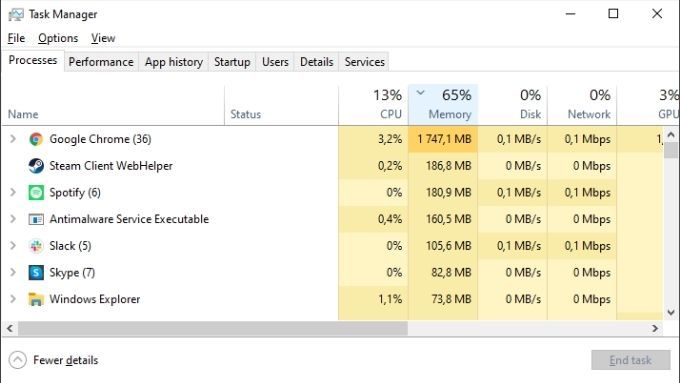
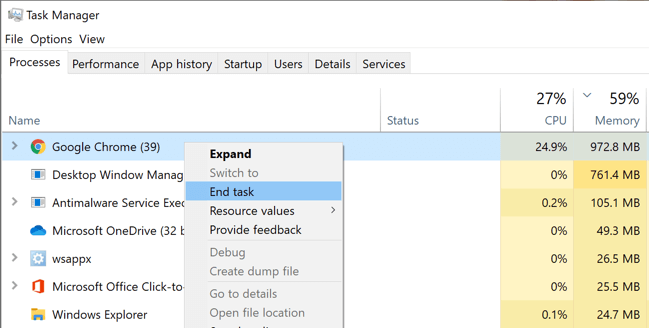
Parfois, la gestion de la mémoire se dérègle d'une manière qui ne peut pas être corrigée en fermant les applications. Dans ce cas, le simple fait de redémarrer votre ordinateur peut faire l'affaire.
Vérifiez que votre fichier d'échange est correct
Bien que la RAM ne soit pas la même que l'espace de votre disque dur, Windows utilise un section réservée de votre disque dur comme espace de débordement lorsque la RAM est pleine, connue sous le nom de "fichier d'échange.
Lorsque vous obtenez l'avertissement de mémoire faible, cela signifie que ce filet de sécurité est également complètement rempli. Si les mesures ci-dessus ne fonctionnent pas, c'est Cela vaut la peine d'ajuster votre fichier d'échange.
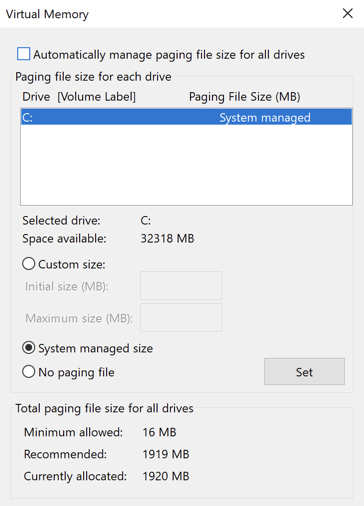
Une autre option est le nettoyage de disque. Windows inclut un utilitaire de nettoyage de disque pratique qui peut rapidement s'occuper d'un disque dur complet. Si votre fichier d'échange est compressé en raison d'un manque d'espace disque, essayez ceci :
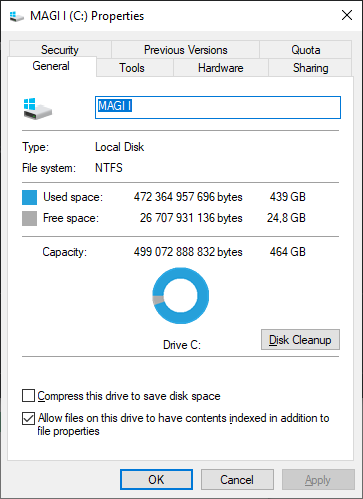
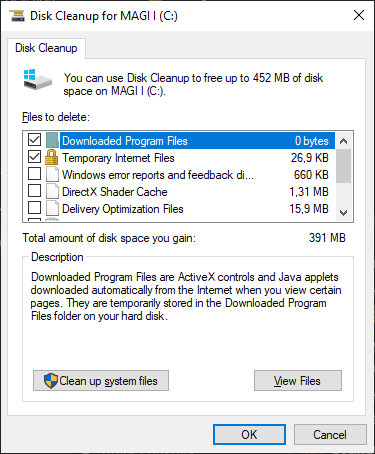
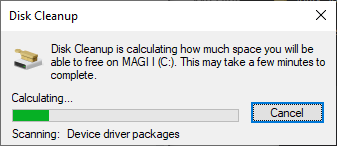
Une fois le nettoyage terminé, vous pouvez fermer la fenêtre des propriétés du disque.
Rechercher les logiciels malveillants
Il est possible qu'un logiciel malveillant (virus ou logiciel espion) soit responsable du message d'avertissement « Votre ordinateur manque de mémoire ».
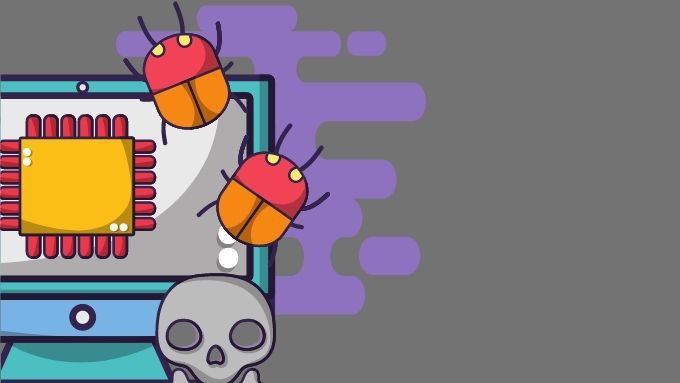
Pour rechercher et supprimer les logiciels malveillants, vous avez besoin d'un logiciel spécial. Windows 10 possède une application intégrée appelée Windows Defender. C'est assez bon pour la plupart des gens, mais si vous souhaitez vérifier Comment rechercher les logiciels malveillants dans Windows 10 et Comment supprimer les logiciels malveillants tenaces.
Vérifiez vos exigences minimales et achetez plus de RAM (peut-être )
Si vous recevez des avertissements de mémoire faible avec une application spécifique, assurez-vous que votre système répond au minimum Configuration RAM requise pour Windows 10 du logiciel que vous essayez d'exécuter.
Allouer plus de RAM à des applications spécifiques
Parfois, vous ne manquerez peut-être pas de RAM totale, mais certaines applications peuvent ne pas obtenir la RAM dont elles ont besoin. Windows fait généralement un bon travail en priorisant la RAM, mais vous pouvez la remplacer manuellement si nécessaire. Consultez Comment allouer plus de RAM à des applications spécifiques sous Windows pour voir comment cela est fait, ainsi que les mises en garde associées.
Ajustez les paramètres d'application ou la charge de travail
De nombreux programmes peuvent être modifiés pour utiliser moins de RAM. Par exemple, Adobe Premiere Pro vous permet d'ajuster la limite maximale de mémoire utilisable. Cela libérera de la mémoire pour d'autres applications.
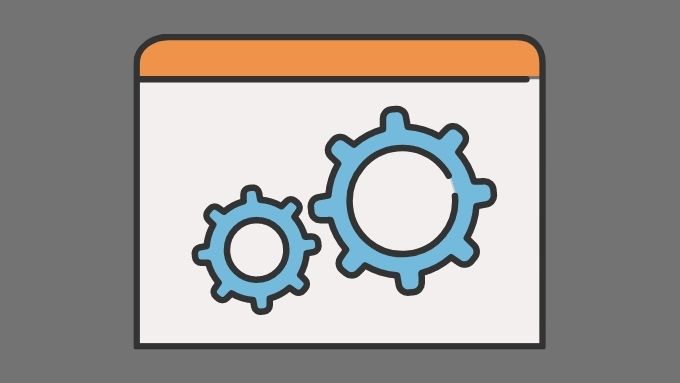
Vous pouvez également réduire la quantité de RAM dont une application a besoin en réduisant la taille des données avec lesquelles elle fonctionne. Par exemple, vous voudrez peut-être réduire la résolution d'une image ou d'une vidéo que vous essayez de modifier.
Correction de l'erreur « Votre ordinateur manque de mémoire »
Merci à comment fonctionne la gestion moderne de la mémoire de Windows 10, il est normal qu'une grande partie de la RAM disponible soit utilisée même lorsque l'ordinateur semble ne rien faire. Windows essaie de prédire quelles applications vous êtes susceptible de lancer et précharge ces données dans la RAM. Cela signifie que votre ordinateur se sentira plus vif et plus réactif en général.
L'utilisation de la RAM n'est pas un problème à moins que vous ne manquiez vraiment de RAM et que l'ordinateur soit obligé d'échanger les données des programmes actifs dans le fichier d'échange. Jusqu'à ce que vous atteigniez ce point et qu'aucune des corrections ci-dessus ne vous aide, ne vous en faites pas !